2016年11月30日
アクセスVBAでフォームを開く方法
マイクロソフトエクセルのまとめ記事はこちら
メインフォームをデザインモードで開き「終了」ボタンを選択し、
プロパティシートの「イベント」タブの「クリック時」を見てください。
現在は「埋め込みマクロ」になっていますね。
それを「イベントプロシージャ」に変更してください。

イベントプロシージャに変更出来たら右の…ボタンを押してください。
下のようにVBA画面が開きましたか。
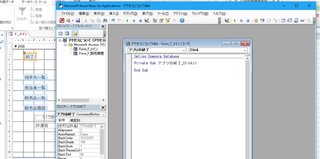
ここにPrivate Sub アプリの終了_Click()とありますね。
名前が変更されているのが確認できます。
下のように「Application.Quit」と記載すればOKです。
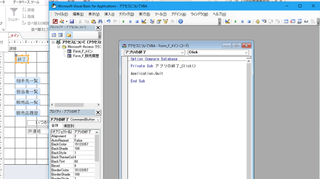
次は「相手先一覧」を開くボタンです。
下のように「DoCmd.OpenForm "F_相手先一覧"」で相手先一覧のフォームが開きます。
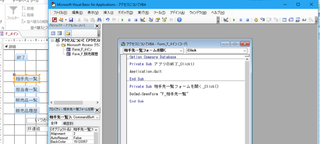
DoCmd.OpenForm についてもう少し詳細を。
「構文」
DoCmd.OpenForm FormName [,View] [,FilterName] [,WhereCondition]
[,DataMode] [,WindowMode] [,OpenArgs]
[ ]内の引数は省略できます。省略した場合は規定値になります。
・DoCmd・・・DoCmdオブジェクト(省略できません)
・FormName・・・これは開きたいフォームの名前で省略は出来ません。
・View・・・フォームを開くときのビューを指定します。(省略すると規定値になります)
1. acDesign・・・デザインビューを指定する場合
2. acFormDS・・・データシートビューを指定する場合
3. acNormal・・・フォームビューを指定する場合・・・これが規定値になります。
4. acPreview・・・印刷プレビューを指定する場合
・FilterName・・・データベースのクエリの有効な名前を文字列で指定します。
・WhereCondition・・・有効なSQLのWHERE句を文字列式で指定します。
・DataMode・・・フォームの入力モードを指定します。
1. acFormAdd・・・追加モード
2. acFormEdit・・・編集モード
3 acFormPropertySettings・・・フォームのプロパティに従う(規定値)
4. acFormReadOnly・・・読み取り専用
・WindowMode・・・フォームのウィンドウモードを指定します。
1. acDialog・・・ダイアログ形式
2. acHidden・・・フォームを非表示で開く
3. acIcon・・・アイコンで開く(最小化してタイトルバーのみ表示)
4. acWindowNormal・・・標準(規定値)
・OpenArgs・・・フォームのOpenArgsプロパティの値を文字列式で指定
あとは下記のように4つともフォームを開くVBAを記載しましょう。
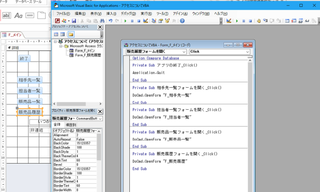
【この部分にお好きな文章を入力してください。】
カラーミーショップなら無料電話サポートがついてるから困った事もその場で解決
タグ:アクセス,VBA
【このカテゴリーの最新記事】
この記事へのコメント
コメントを書く
この記事へのトラックバックURL
https://fanblogs.jp/tb/5671378
※ブログオーナーが承認したトラックバックのみ表示されます。
この記事へのトラックバック











